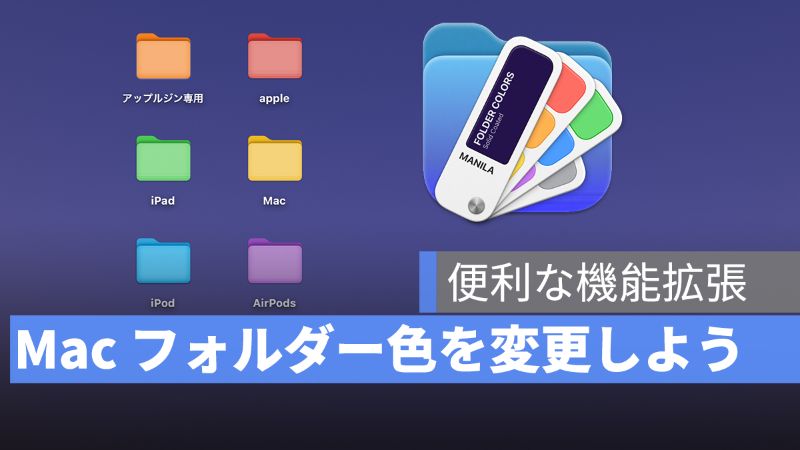
Mac のフォルダーがたくさんあれば、いざ資料を探すとなると、フォルダー名で探すか付けた色マークで探すことができますが、Mac のフォルダー毎の色を変えれば更に効率良くフォルダーを整理したり、探したりするでしょう。
本記事では、Mac フォルダーの色を変える方法紹介します。
アップルジン instagram はこちら。
アップルジン Twitter はこちら。
Mac フォルダー色を変える方法
Mac のフォルダー色を変える方法は二つあります。
《Manila》 機能拡張
海外ユーザー Neil Sardesai が Mac 拡張機能《Manila 》を作成しました。Mac のフォルダーを右クリックして、フォルダー色を変更することができます。
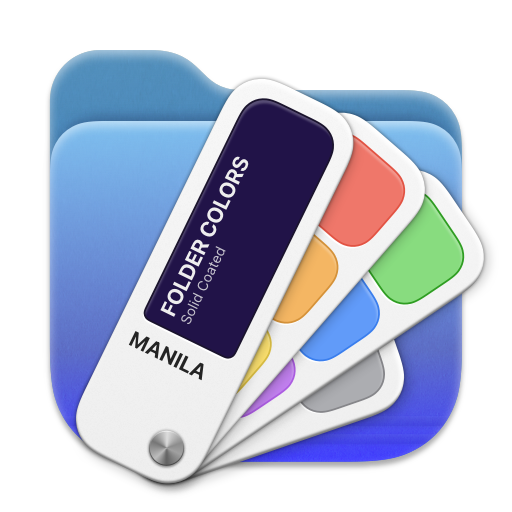
ダウンロード:こちら。
ダウンロード完了したら、Mac の「システム環境設定」>「機能拡張」へ選択し、《Manila》のチェックを入れましょう。

色変更したいフォルダーをクリックすると、アクセスの許可が要求されますので、「OK」をクリックすれば大丈夫です。(1回目のみ)

右クリックしたら、「Color」から色変更することができます。

色変更したらこうなります。

《Manila》拡張機能を使うには、macOS 12.1 以降のバージョンとなりますので、macOS アップデートされていない人は二つ目の方法を見てみましょう。
フォルダーのアイコンを変える
まずは、色フォルダーをダウンロードします。
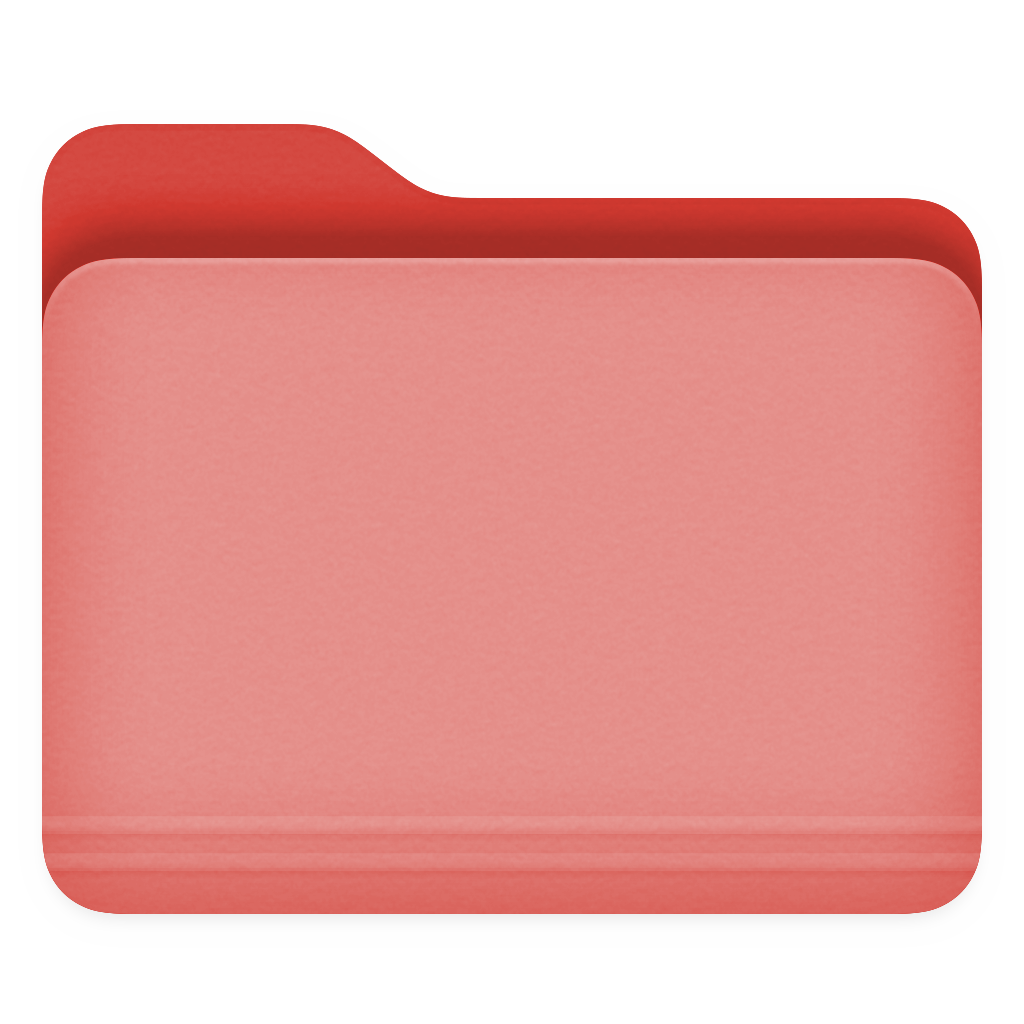
ダウンロード:こちら。
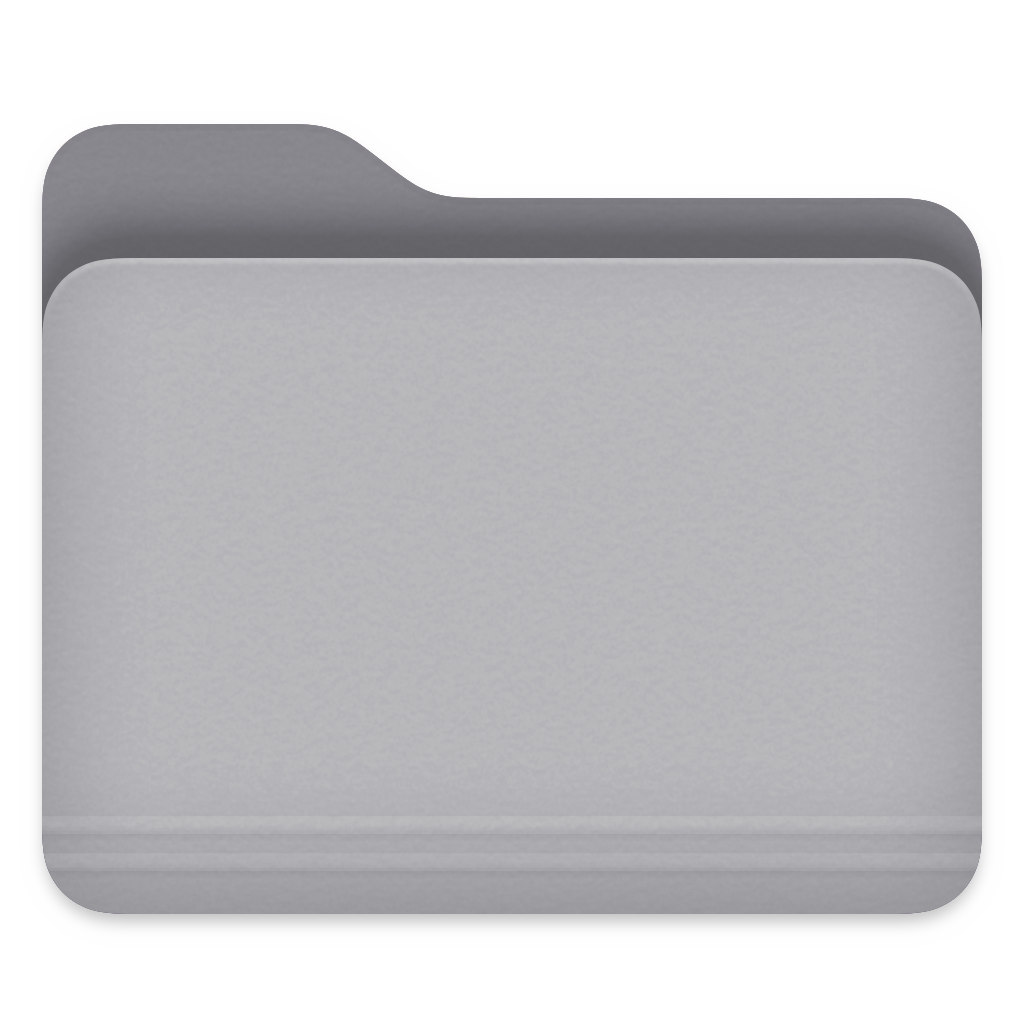
ダウンロード:こちら。
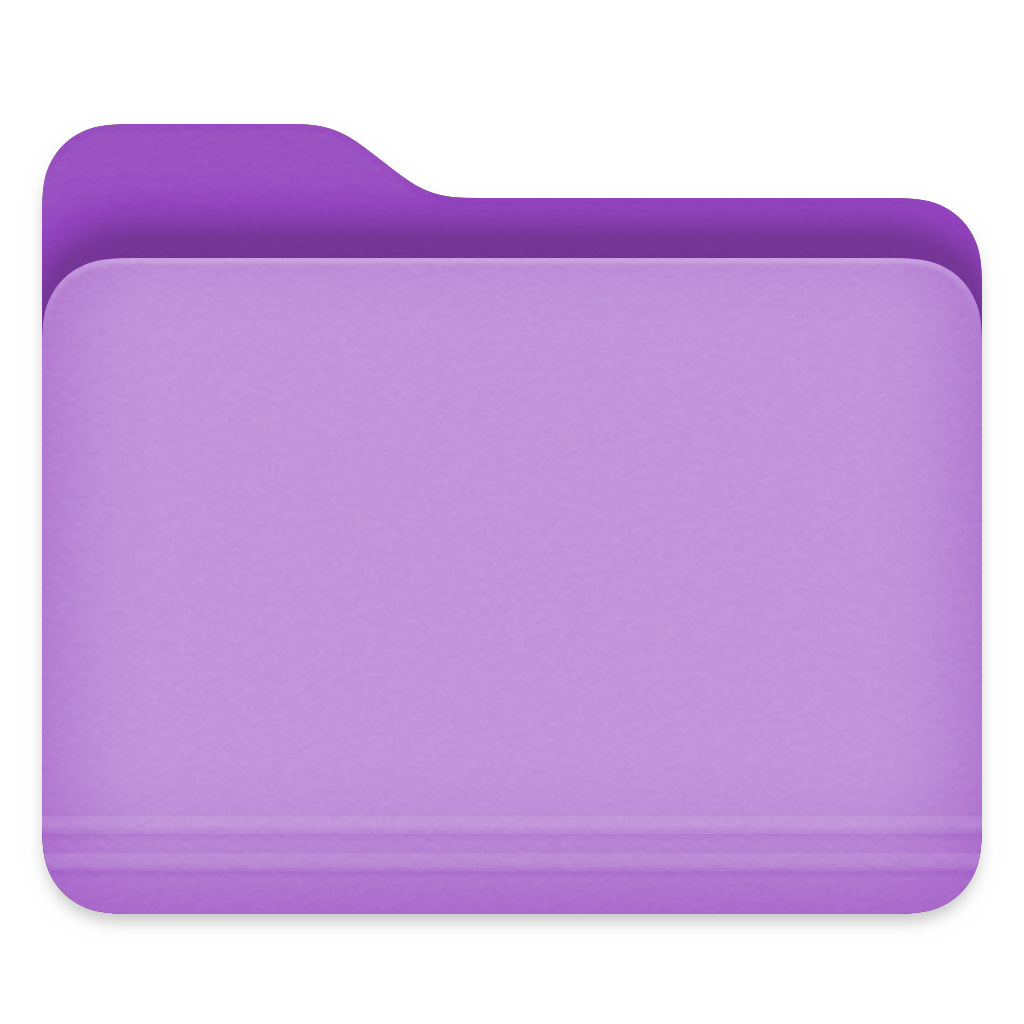
ダウンロード:こちら。
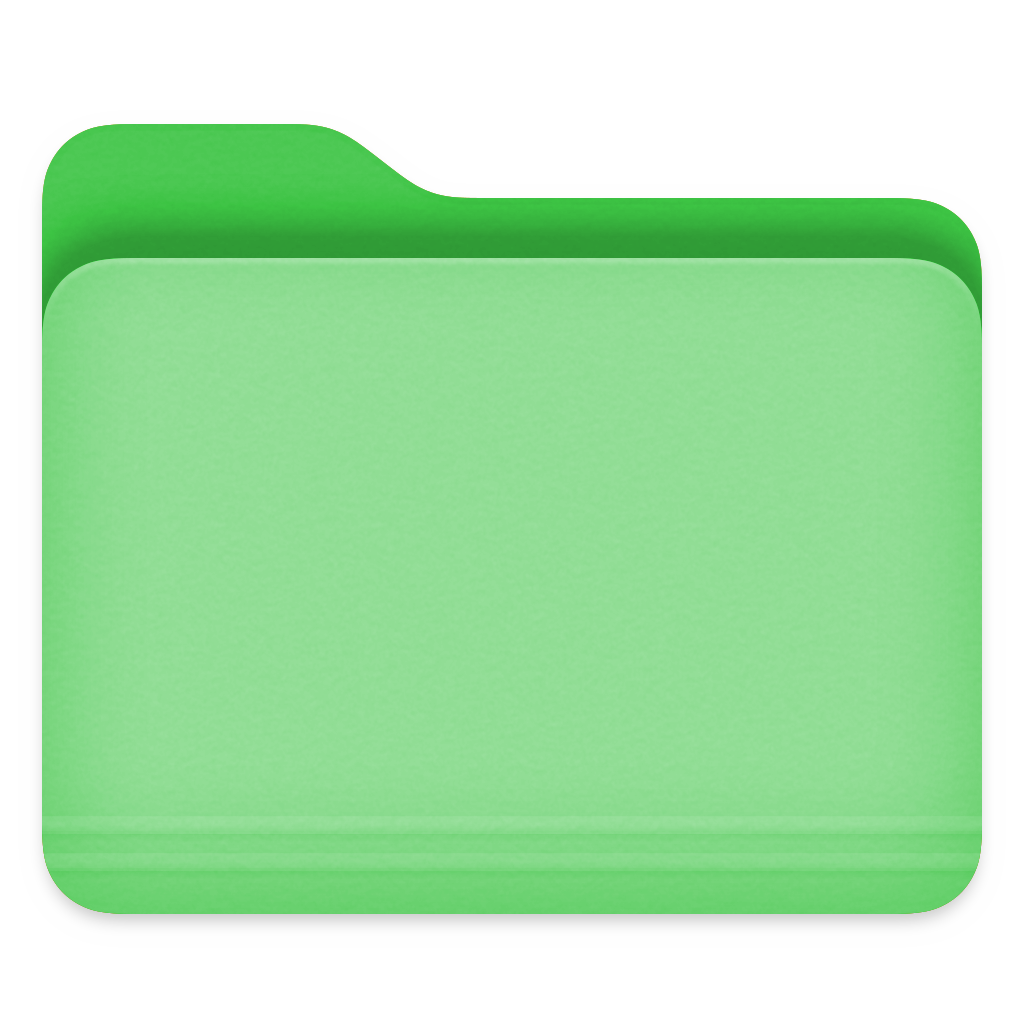
ダウンロード:こちら。
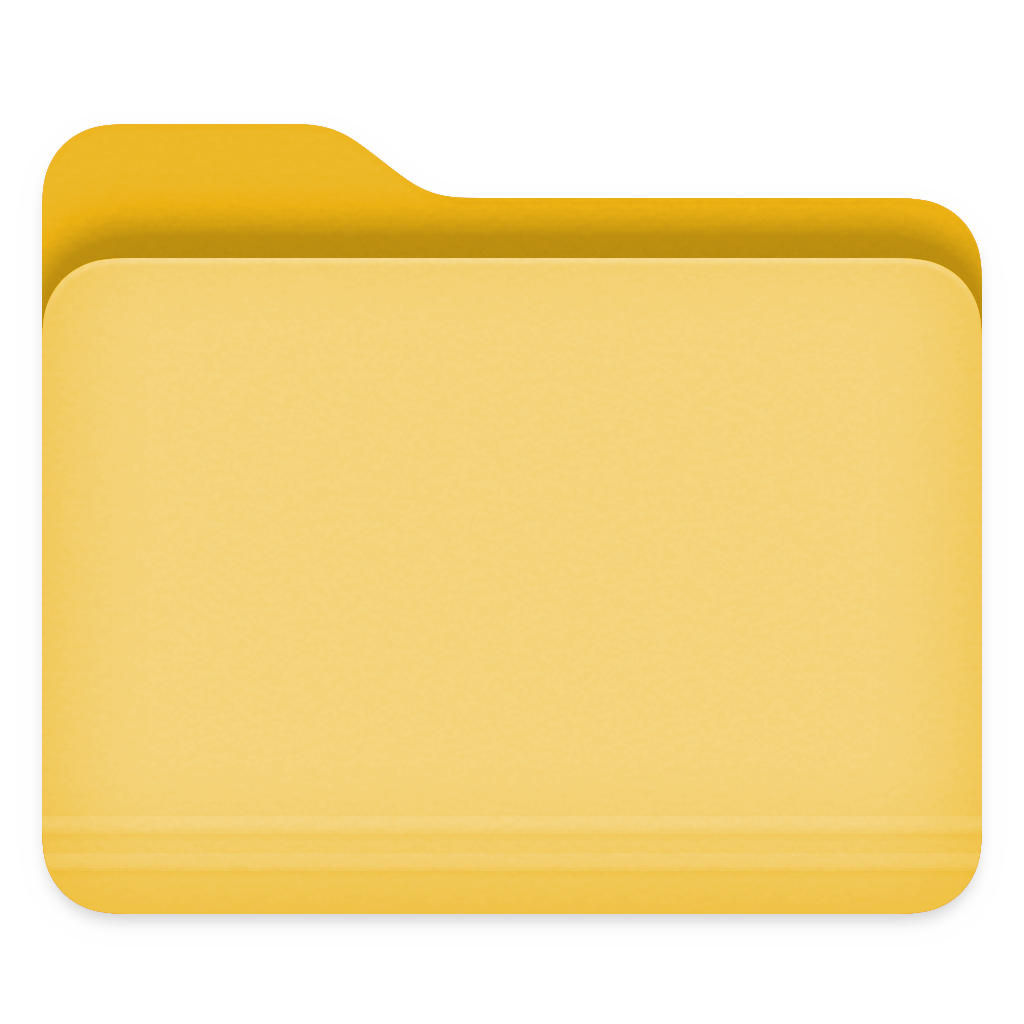
ダウンロード:こちら。
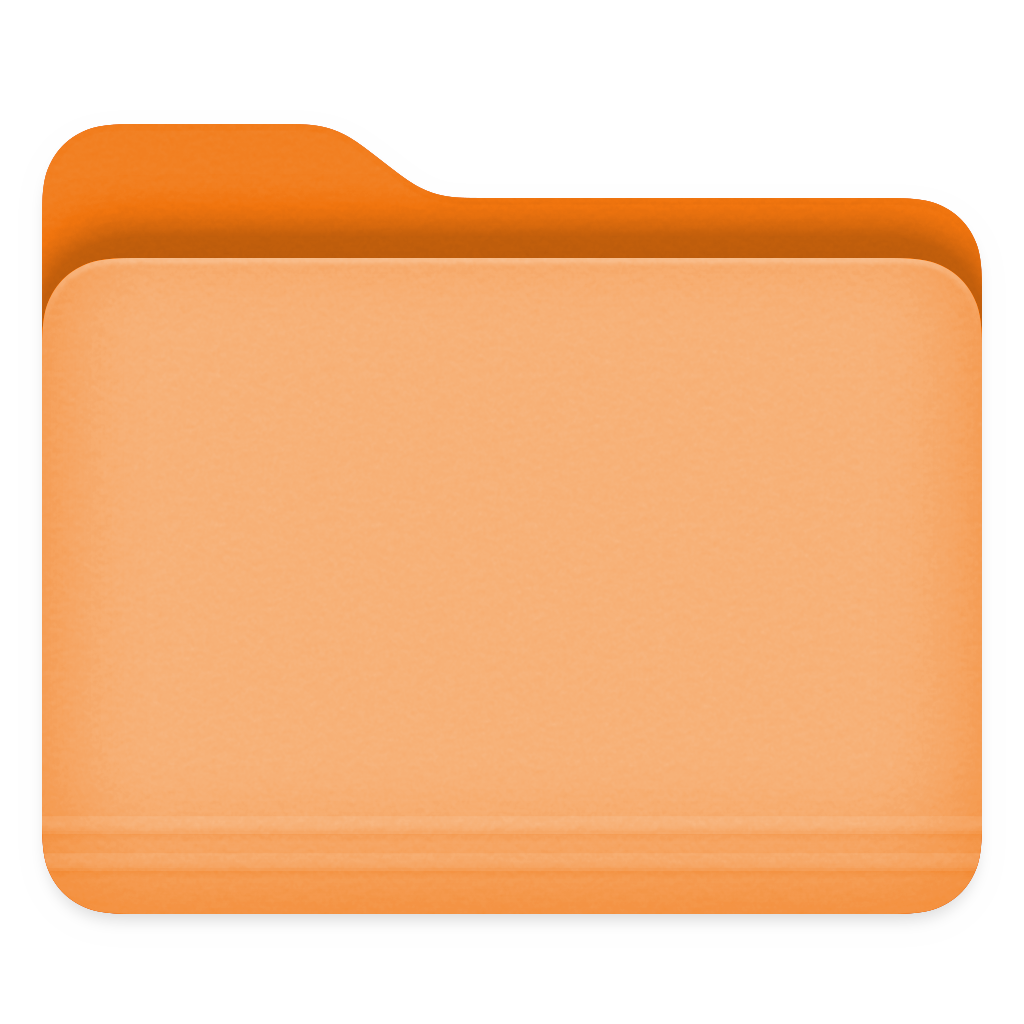
ダウンロード:こちら。
そして、ダウンロードした色フォルダーを右クリックします。「複製」ではなく、「コピー」をクリックしましょう。

色変更したいフォルダーを右クリックして、「情報を見る」をクリックします。
一回フォルダーのアイコンをクリックします。

アイコンをクリックしたら、「Command+v」でフォルダーの色を変更します。

まとめ
Mac フォルダー色を変える方法は以上です。Mac のフォルダー整理には便利なので、ぜひ二つの方法を試してみましょう。
併せて読みたい記事》
iOS と Mac に向け Pages、Keynote、Numbers を更新・最新バージョン 12.0
Mac Spotlight 検索が便利!ショートカットキーを使おう
